Um zu erfahren, ASP.NET MVC, bauen wir eine Internet-Anwendung.
Teil V: Ansichten für die Anzeige der Anwendung hinzufügen.
Die Ansichten Ordner
Die Ansichten Ordner speichern die Dateien (HTML files) - (the user interfaces) (HTML files) im Zusammenhang mit der Anzeige der Anwendung (the user interfaces) . Diese Dateien können die Erweiterungen html, asp, aspx, cshtml und vbhtml, abhängig von der Sprache Inhalt.
Die Ansichten Ordner enthält einen Ordner für jeden Controller.
Visual Web Developer hat ein Konto Ordner einen Home - Ordner erstellt, und einen freigegebenen Ordner (inside the Views folder) .
Der Kontoordner enthält Seiten für die Registrierung und in Benutzerkonten anzumelden.
Home - Ordner speichern Anwendungsseiten wie die Index - Seite (home page) und die Seite.
Der freigegebene Ordner wird verwendet , Ansichten zwischen Steuerungen speichern geteilt (master pages and layout pages) .
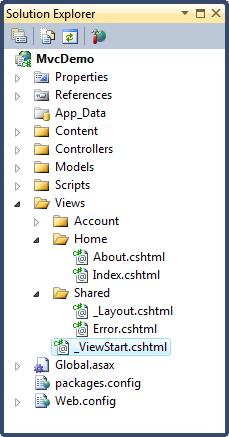
ASP.NET-Dateitypen
Die folgenden HTML-Dateitypen können in den Ansichten Ordner:
| Dateityp | extention |
|---|---|
| Plain HTML | .htm oder .html |
| Klassische ASP | .asp |
| Klassische ASP.NET | aspx |
| ASP.NET Razor C # | .cshtml |
| ASP.NET Razor VB | .vbhtml |
Die Index-Datei
Die Datei Index.cshtml stellt die Startseite der Anwendung. Es ist die Standard - Datei der Anwendung (index file) .
Setzen Sie den folgenden Inhalt in der Datei:
@{ViewBag.Title = "Home Page";}
<h1>Welcome to
w3ii</h1>
<p>Put Home Page content here</p>
Die Über-Datei
Die Datei About.cshtml die Über-Seite der Anwendung darstellen.
Setzen Sie den folgenden Inhalt in der Datei:
@{ViewBag.Title = "About Us";}
<h1>About Us</h1>
<p>Put About Us content here</p>
Führen Sie die Anwendung
Wählen Sie Debug, Debugging starten (or F5) aus dem Visual Web Developer - Menü.
Ihre Bewerbung wird wie folgt aussehen:
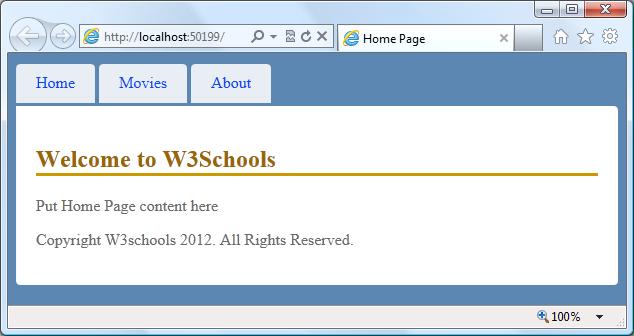
Klicken Sie auf das "Home" Registerkarte und der "About" Registerkarte , um zu sehen , wie es funktioniert.
Glückwünsche
Glückwünsche. Sie haben Ihre erste MVC-Anwendung erstellt.
Hinweis: Sie nicht auf das klicken können "Movies" noch Tab. Wir werden Code für das Add "Movies" Tab in den nächsten Kapiteln dieses Tutorials.